Laden Sie DroidKit herunter, um verschiedene Android-Lösungen zu erhalten.
DroidKit Bedienungsanleitung
Hier finden Sie die umfassendsten Anleitungen zumWiederherstellen verlorener Daten, Extrahieren benötigter Daten, Entsperren des Bildschirms, Beheben von Systemproblemen, Umgehen der FRP-Sperre, zur Neuinstallation/Aktualisierung des Betriebssystems und zum Reinigen des System-Junkdaten. Laden Sie es jetzt herunter und probieren Sie es kostenlos aus.
HerunterladenVerfügbar für Windows & Mac | 100 % sauber & sicher
Jetzt kaufenGeeigneten Preisplan anzeigen
WhatsApp wiederherstellen
Sind Sie auf die folgenden ähnlichen Situationen gestoßen?
„Hallo, ich bin nicht in der Lage, WhatsApp-Nachrichten abzurufen und wiederherzustellen.“
„Ich möchte nicht alle Whatsapp-Chats von vor ein paar Jahren lesen.....und habe kein Backup im Handy für diese Daten.“
„Ich versuche, WhatsApp-Nachrichten zu finden, die ich früher versehentlich gesendet und gelöscht habe. Können Sie mir helfen?“
Wenn Sie gerade auf ein ähnliches Problem wie oben stoßen (WhatsApp-Daten verloren sind), machen Sie sich keine Sorgen. Sie können den Modus WhatsApp wiederherstellen ausprobieren, um WhatsApp-Daten mit ein paar Klicks wiederherzustellen. Die folgenden Anleitungen werden Ihnen dabei helfen.
Kompatibilität des Computersystems
| Windows | Windows 10, 8, 7, Vista (64bit) |
| Mac | macOS Big Sur, macOS Catalina, macOS Mojave, macOS High Sierra, macOS Sierra, OS X 10.11 |
Unterstützte Gerätetypen
| Alle Android-Geräte mit Android-Version 5 bis 11 |
Unterstützte Datentypen
| WhatsApp-Nachrichten, Kontakte, Bilder, Videos und andere Anhänge |
Unterschiede zwischen Testversion und Vollversion
| Vorteile | Test Gratis | Vollversion |
|---|---|---|
| WhatsApp-Daten scannen | ||
| WhatsApp-Daten in der Vorschau anzeigen lassen | ||
| WhatsApp-Daten extrahieren |
Schritt 1. Verbinden Sie Ihr Android-Gerät über ein USB-Kabel mit dem Computer.
Laden Sie DroidKit herunter und installieren Sie es auf Ihrem Computer. Starten Sie dann DroidKit auf Ihrem Computer und wählen Sie den Modus WhatsApp wiederherstellen.
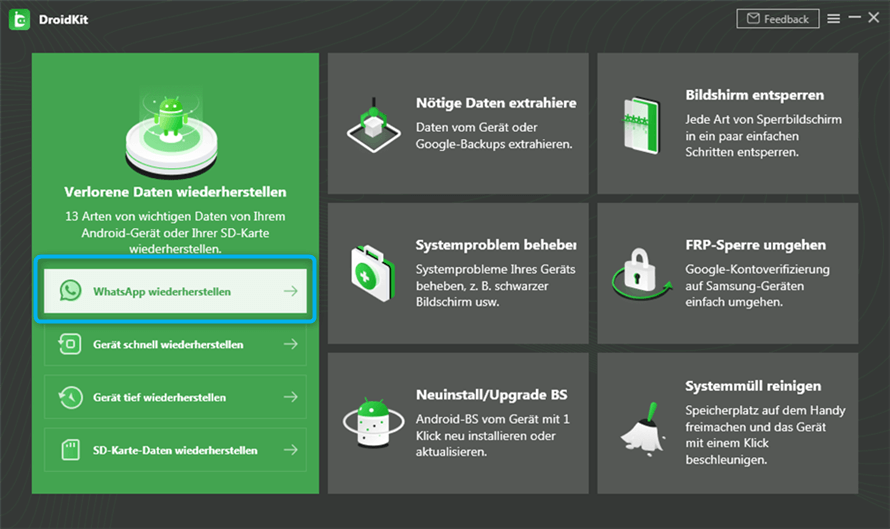
Den Modus WhatsApp wiederherstellen auswählen
Klicken Sie dann bitte auf die Schaltfläche Starten.
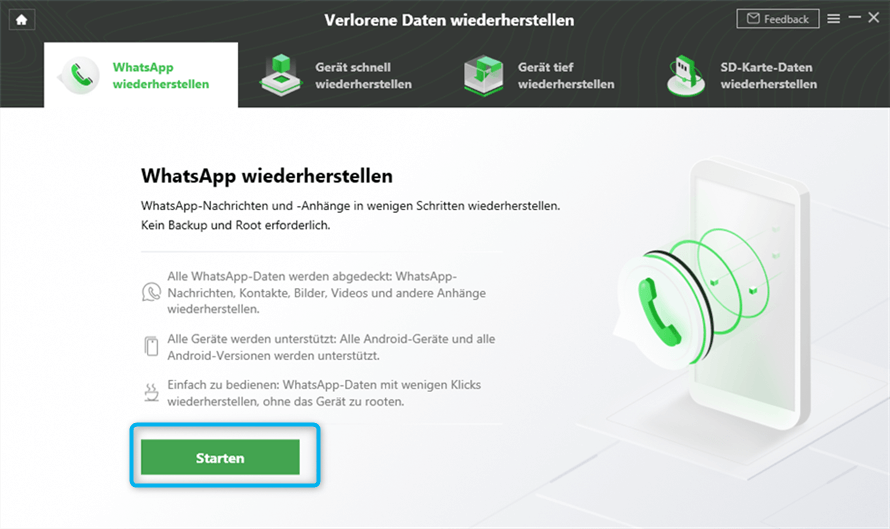
WhatsApp wiederherstellen starten
Sobald Ihr Gerät erkannt wird, sehen Sie das unten stehende Interface.

Ihr Getät wird erkannt
Schritt 2. Entsprechende Einstellungen für die Wiederherstellung vorbereiten.
Klicken Sie bitte auf die Schaltfläche Weiter, um die WhatsApp-Daten zum Quellgerät zu sichern.
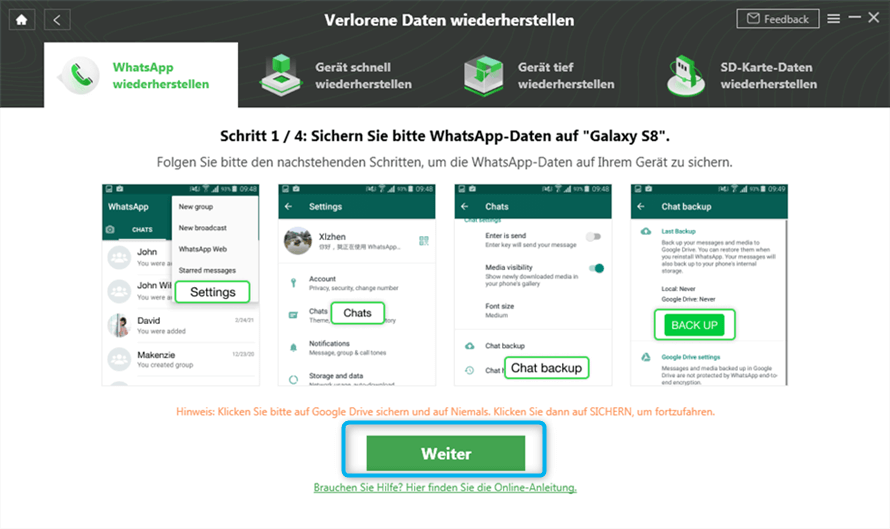
WhatsApp-Daten sichern
Und dann wird es die benutzerdefinierte Version von WhatsApp auf Ihrem Gerät installieren.

Die benutzerdefinierte Version von WhatsApp installieren
Als Nächstes werden Sie aufgefordert, der benutzerdefinierten Version von WhatsApp die Berechtigung auf Ihrem Android-Gerät zu erteilen.
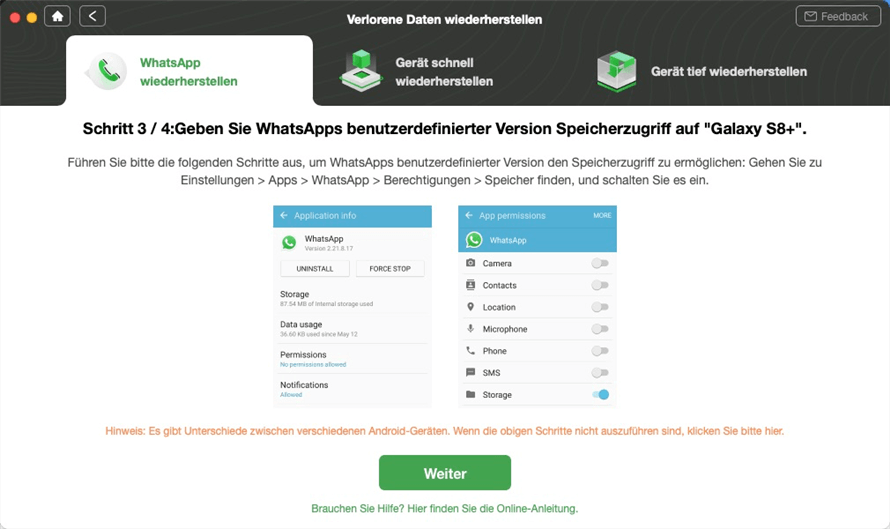
Der benutzerdefinierten Version von WhatsApp die Berechtigung erteilen
Stellen Sie bitte die Sicherungsdaten auf der benutzerdefinierten WhatsApp-Version Ihres Android-Geräts wieder her.
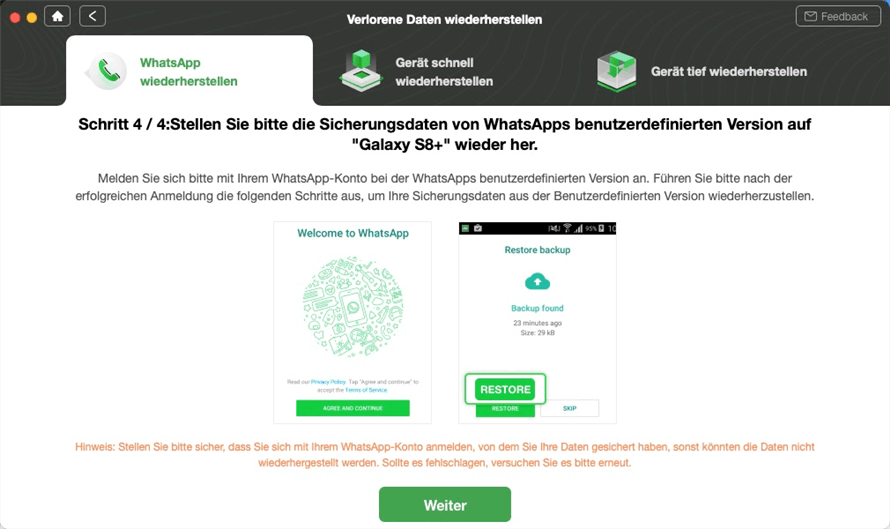
Die Sicherungsdaten auf der benutzerdefinierten WhatsApp-Version wiederherstellen
Schritt 3. Scannen Sie die gelöschten Daten von WhatsApp.
DroidKit wird die gelöschten Daten von Ihrem Android-Gerät automatisch scannen. Der Prozess kann einige Zeit dauern. Warten Sie bitte einen Moment.
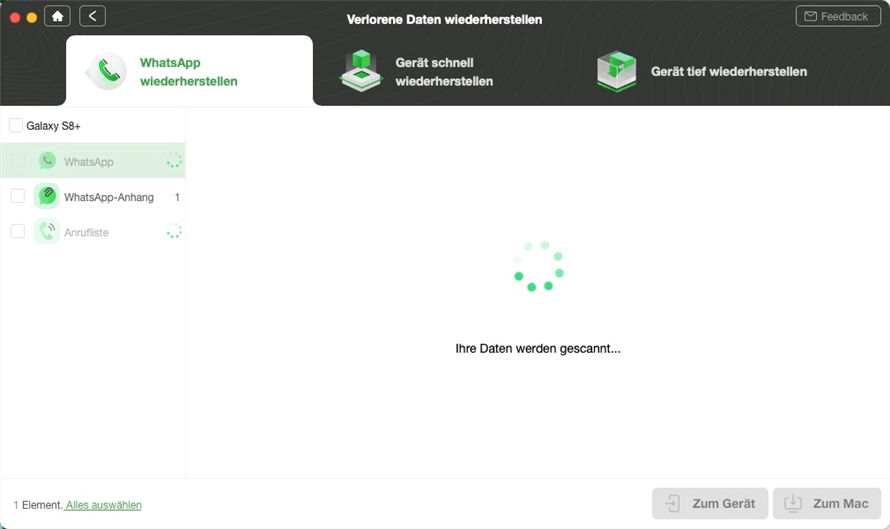
Die gelöschten Daten von WhatsApp scannen
Schritt 4. Die gelöschten Daten von WhatsApp in der Vorschau angezeigt bekommen.
Nach Abschluss des Scannens können Sie die gelöschten Daten in der Vorschau angezeigt bekommen.
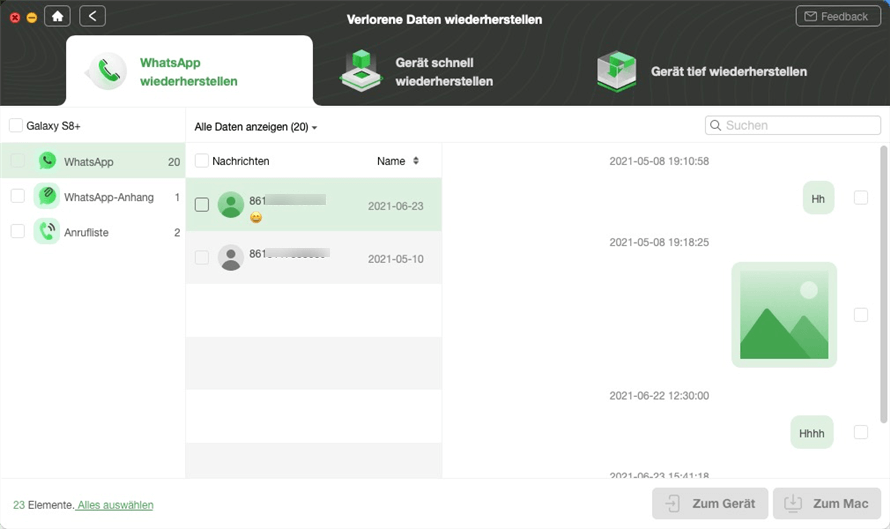
Die gelöschten Daten von WhatsApp in der Vorschau angezeigt bekommen
Schritt 5. Die gelöschten Daten wiederherstellen.
Sie können die gescannten Daten für die Wiederherstellung Zum Gerät oder Zum Mac auswählen. Sobald der Wiederherstellungsprozess abgeschlossen ist, sehen Sie das unten stehende Interface.
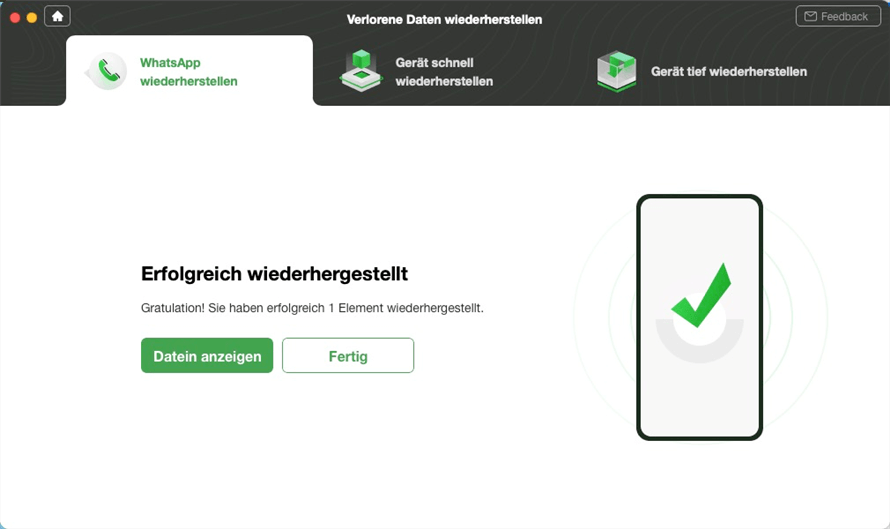
Die gelöschten Daten wiederherstellen